 pembangunan bahagian belakang
pembangunan bahagian belakang
 Tutorial Python
Tutorial Python
 Bagaimana untuk menjalankan program dalam python
Bagaimana untuk menjalankan program dalam python
Bagaimana untuk menjalankan program dalam python
Terdapat dua langkah untuk menjalankan program Python: 1. Gunakan editor teks atau IDE untuk menulis kod dalam fail Python 2. Gunakan penterjemah Python, IDLE atau IDE pihak ketiga untuk menjalankan kod.
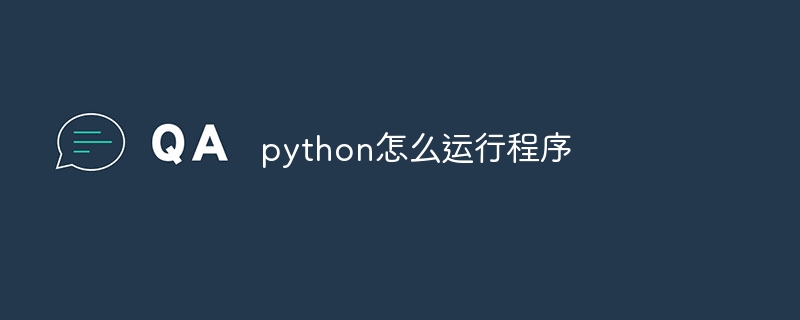
Cara menjalankan program Python
Penjalanan program Python terbahagi kepada dua langkah:
1. Tulis kod Python
(Gunakan fail teks atau IDE .py). Tulis kod Python anda dalam fail. .py)。在文件中编写您的 Python 代码。
2. 运行代码
有以下几种方法可以运行 Python 程序:
- 使用 Python 解释器: 在命令提示符或终端中,导航到包含 Python 文件的目录。键入以下命令:
<code>python <文件名>.py</code>
例如:python my_program.py
- 使用 IDLE: IDLE 是 Python 附带的交互式开发环境。打开 IDLE,然后打开或创建您的 Python 文件。单击“运行”菜单或按快捷键 F5 来运行代码。
- 使用第三方 IDE: 有许多第三方 IDE,如 PyCharm、VSCode 和 Jupyter Notebook,支持运行 Python 程序。在 IDE 中打开您的 Python 文件,然后单击“运行”按钮或按相应的快捷键。
示例:
# my_program.py
print("Hello, world!")运行步骤:
- 打开命令提示符或终端。
- 导航到包含
my_program.py的目录。 - 键入以下命令:
python my_program.py - 2. Jalankan Kod
Terdapat beberapa cara untuk menjalankan program Python:
<code>Hello, world!</code>
python my_program.py🎜- 🎜🎜Menggunakan IDLE: 🎜 IDLE ialah persekitaran pembangunan interaktif yang disertakan dengan Python. Buka IDLE dan buka atau buat fail Python anda. Klik menu Run atau tekan pintasan F5 untuk menjalankan kod. 🎜🎜🎜Gunakan IDE pihak ketiga: 🎜 Terdapat banyak IDE pihak ketiga, seperti PyCharm, VSCode dan Jupyter Notebook, yang menyokong menjalankan program Python. Buka fail Python anda dalam IDE dan klik butang Jalankan atau tekan kekunci pintasan yang sepadan. 🎜🎜🎜🎜Contoh: 🎜🎜rrreee🎜🎜Langkah untuk dijalankan: 🎜🎜
- 🎜Buka command prompt atau terminal. 🎜🎜 Navigasi ke direktori yang mengandungi
my_program.py. 🎜🎜Taip arahan berikut: python my_program.py🎜🎜Tekan Enter. 🎜🎜🎜🎜Output: 🎜🎜rrreeeAtas ialah kandungan terperinci Bagaimana untuk menjalankan program dalam python. Untuk maklumat lanjut, sila ikut artikel berkaitan lain di laman web China PHP!

Alat AI Hot

Undresser.AI Undress
Apl berkuasa AI untuk mencipta foto bogel yang realistik

AI Clothes Remover
Alat AI dalam talian untuk mengeluarkan pakaian daripada foto.

Undress AI Tool
Gambar buka pakaian secara percuma

Clothoff.io
Penyingkiran pakaian AI

AI Hentai Generator
Menjana ai hentai secara percuma.

Artikel Panas

Alat panas

Notepad++7.3.1
Editor kod yang mudah digunakan dan percuma

SublimeText3 versi Cina
Versi Cina, sangat mudah digunakan

Hantar Studio 13.0.1
Persekitaran pembangunan bersepadu PHP yang berkuasa

Dreamweaver CS6
Alat pembangunan web visual

SublimeText3 versi Mac
Perisian penyuntingan kod peringkat Tuhan (SublimeText3)

Topik panas
 1378
1378
 52
52
 Konfigurasi komputer apa yang diperlukan untuk vscode
Apr 15, 2025 pm 09:48 PM
Konfigurasi komputer apa yang diperlukan untuk vscode
Apr 15, 2025 pm 09:48 PM
Keperluan Sistem Kod Vs: Sistem Operasi: Windows 10 dan ke atas, MACOS 10.12 dan ke atas, pemproses pengedaran Linux: minimum 1.6 GHz, disyorkan 2.0 GHz dan ke atas memori: minimum 512 MB, disyorkan 4 GB dan ke atas ruang penyimpanan: minimum 250 mb, disyorkan 1 GB dan di atas keperluan lain:
 Python vs JavaScript: Keluk Pembelajaran dan Kemudahan Penggunaan
Apr 16, 2025 am 12:12 AM
Python vs JavaScript: Keluk Pembelajaran dan Kemudahan Penggunaan
Apr 16, 2025 am 12:12 AM
Python lebih sesuai untuk pemula, dengan lengkung pembelajaran yang lancar dan sintaks ringkas; JavaScript sesuai untuk pembangunan front-end, dengan lengkung pembelajaran yang curam dan sintaks yang fleksibel. 1. Sintaks Python adalah intuitif dan sesuai untuk sains data dan pembangunan back-end. 2. JavaScript adalah fleksibel dan digunakan secara meluas dalam pengaturcaraan depan dan pelayan.
 Kunci Pintasan Tugas VSCode Running
Apr 15, 2025 pm 09:39 PM
Kunci Pintasan Tugas VSCode Running
Apr 15, 2025 pm 09:39 PM
Jalankan tugas dalam vscode: Buat fail Tasks.json, tentukan versi dan senarai tugas; Konfigurasikan label, perintah, args, dan jenis tugas; simpan dan tambah nilai tugas; Jalankan tugas menggunakan kekunci pintasan CTRL Shift B (macOS untuk CMD Shift B).
 VSCODE Permulaan Projek Projek Front-End
Apr 15, 2025 pm 10:00 PM
VSCODE Permulaan Projek Projek Front-End
Apr 15, 2025 pm 10:00 PM
Perintah untuk memulakan projek front-end di vscode adalah kod. Langkah -langkah khusus termasuk: Buka folder projek. Mula vscode. Buka projek. Masukkan kod arahan permulaan. Dalam panel terminal. Tekan Enter untuk memulakan projek.
 Tutorial Penggunaan Terminal VSCode
Apr 15, 2025 pm 10:09 PM
Tutorial Penggunaan Terminal VSCode
Apr 15, 2025 pm 10:09 PM
VSCODE Terminal terbina dalam adalah alat pembangunan yang membolehkan arahan dan skrip berjalan dalam editor untuk memudahkan proses pembangunan. Cara Menggunakan VSCode Terminal: Buka terminal dengan kekunci pintasan (Ctrl/Cmd). Masukkan arahan atau jalankan skrip. Gunakan hotkeys (seperti Ctrl L untuk membersihkan terminal). Tukar direktori kerja (seperti perintah CD). Ciri -ciri lanjutan termasuk mod debug, penyelesaian coretan kod automatik, dan sejarah arahan interaktif.
 Cara menetapkan vscode
Apr 15, 2025 pm 10:45 PM
Cara menetapkan vscode
Apr 15, 2025 pm 10:45 PM
Untuk mengaktifkan dan menetapkan vscode, ikuti langkah -langkah ini: Pasang dan mulakan vscode. Keutamaan tersuai termasuk tema, fon, ruang, dan pemformatan kod. Pasang sambungan untuk meningkatkan ciri seperti plugin, tema, dan alat. Buat projek atau buka projek yang sedia ada. Gunakan Intellisense untuk mendapatkan arahan dan penyelesaian kod. Debug kod untuk melangkah melalui kod, tetapkan titik putus, dan periksa pembolehubah. Sambungkan sistem kawalan versi untuk menguruskan perubahan dan kod komit.
 Bahasa apa yang digunakan vscode
Apr 15, 2025 pm 11:03 PM
Bahasa apa yang digunakan vscode
Apr 15, 2025 pm 11:03 PM
Kod Visual Studio (VSCode) dibangunkan oleh Microsoft, dibina menggunakan rangka kerja elektron, dan terutamanya ditulis dalam JavaScript. Ia menyokong pelbagai bahasa pengaturcaraan, termasuk JavaScript, Python, C, Java, HTML, CSS, dan lain -lain, dan boleh menambah sokongan untuk bahasa lain melalui sambungan.
 Bahasa apa yang ditulis dalam vscode
Apr 15, 2025 pm 11:51 PM
Bahasa apa yang ditulis dalam vscode
Apr 15, 2025 pm 11:51 PM
VSCode ditulis dalam TypeScript dan JavaScript. Pertama, asas kod terasnya ditulis dalam TypeScript, bahasa pengaturcaraan sumber terbuka yang memanjangkan JavaScript dan menambah keupayaan pemeriksaan jenis. Kedua, beberapa sambungan dan pemalam vscode ditulis dalam JavaScript. Gabungan ini menjadikan VSCode sebagai editor kod yang fleksibel dan boleh diperluas.



